Nehmen wir an, Sie möchten den Umsatz pro Land untersuchen. Dann ist ein Kreisdiagramm die erste Wahl. An diesem können Sie direkt die Anteile ersehen.
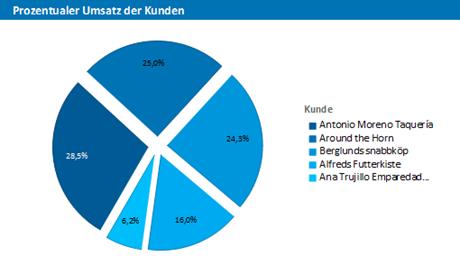
Abbildung 6.4: Kreisdiagramm
Gehen Sie wie folgt vor:
1. Wählen Sie als Datenquelle die Tabelle "Customers > Orders > Order Details".
2. Wählen Sie als Diagrammtyp Kreis/Ring > Kreis.
3. Bestimmen Sie zuerst den Koordinatenwert der Datenquelle, d.h. denjenigen Wert der das einzelne Segment bestimmt, z.B. Customers.Country.

Abbildung 6.5: Definition der Datenquelle im Objekt-Dialog
4. Wechseln Sie auf die Registerkarte "Segment" um den Koordinatenwert für die Größe des Segments zu bestimmen, also den Umsatz. Doppelklicken Sie in die Eigenschaft "Koordinatenwert".
Im folgenden Dialog "Koordinatenwert" wählen Sie nun die gewünschte Aggregatsfunktion für den Inhalt aus. Da Sie eine Umsatzauswertung erstellen möchten wählen Sie die Aggregatsfunktion "Summe".
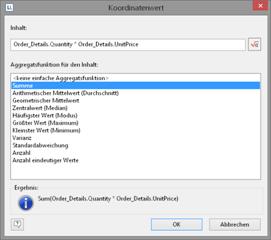
Abbildung 6.6: Assistent zum Erstellen der Koordinatenwert-Formel
5. Im oberen Teil des Dialogs können Sie dann den Inhalt bestimmen, indem Sie über die Formel-Schaltfläche den Formel-Assistent aufrufen. Der Umsatz pro Bestellung wird in der Beispielanwendung nicht direkt als Feld geliefert, daher müssen Sie diesen über die Formel "Order_Details.Quantity * Order_Details.UnitPrice" berechnen.
6. Für die Beschriftung der Segmente mit dem Prozentwert ist die "Koordinatenbeschriftung auf Objekt" bereits mit "ja" definiert. Definieren Sie über die Eigenschaft "Formatierung" den Wert als "Prozent" ohne Nachkommastellen
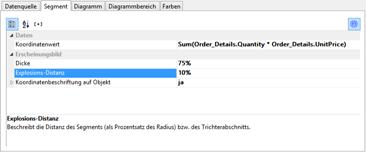
Abbildung 6.7: Definition des Segments im Torte-Diagrammobjekt
7. Sie können über die Eigenschaft "Explosions-Distanz" für die Segmente eine Distanz zur Mitte angeben. Über das LL.ChartObject-Feld "ArcIndex" das die Segmente der Größe nach durchnummeriert, können Sie dann sogar z.B. das größte Segment mit einer größeren Distanz darstellen. Beispiel:
Cond (LL.ChartObject.ArcIndex=1,20,10)
8. Auf der Registerkarte "Diagramm" wählen Sie die allgemeinen Diagrammoptionen. Ihnen stehen u.a. folgende Eigenschaften zur Verfügung:
§ Die Stärke der Perspektive, z.B. stark verzerrt.
§ Den Farbmodus, z.B. einfarbig
9. Auf der Registerkarte "Diagrammbereich" wählen Sie die allgemeinen Layoutoptionen. Hier stehen u.a. folgende Eigenschaften zur Verfügung:
§ Überschrift
§ Hintergrund inkl. Füllung, Rand und Schatten, z.B. Rand = transparent